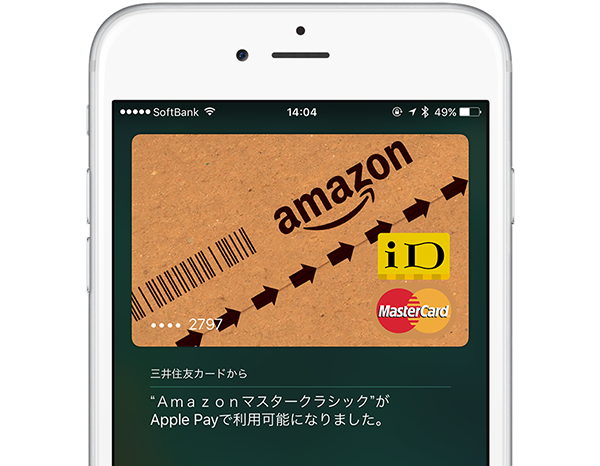
ここでは、Apple Pay対応デバイスの「Wallet」に、クレジットカードを追加する手順を紹介します。
「Wallet」にクレジットカードを登録しておくと、実店舗&アプリ&ウェブ上での買い物、Suicaへのチャージなど、さまざまなシーンでApple Payによる電子決済が行えるようになります。
なお、この記事では、iPhone 7 / 7 Plusでの追加方法を例にしていますが、クレジットカードの追加手順はiPhone SE・6 / 6 Plus・6s / 6s Plus、iPad mini 3 / 4・Air 2・Proともに共通しています。iPadには「Wallet」アプリがないため、適宜、補足説明を加えます。
※2017年2月12日更新
スポンサードリンク
【方法1】iCloudアカウントに登録済みのクレジットカードを「Wallet」に追加する
クレジットカードの追加方法は、大きく2パターンあります。ここでは【方法1】として、iTunes / App Storeでふだん買い物をしているクレジットカードを、iCloudアカウント経由でそのまま登録する方法を紹介します。
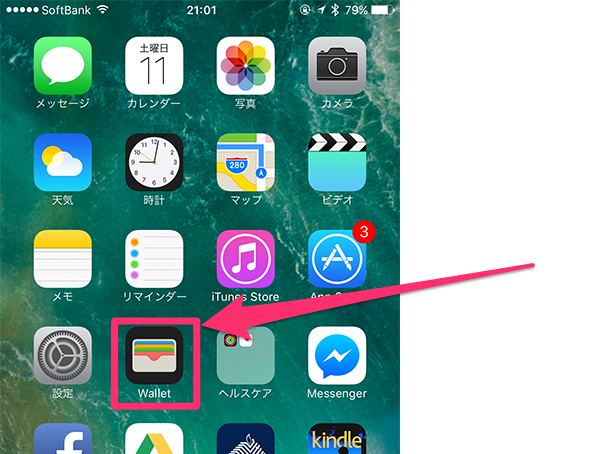
ホーム画面から「Wallet」アプリを起動します。
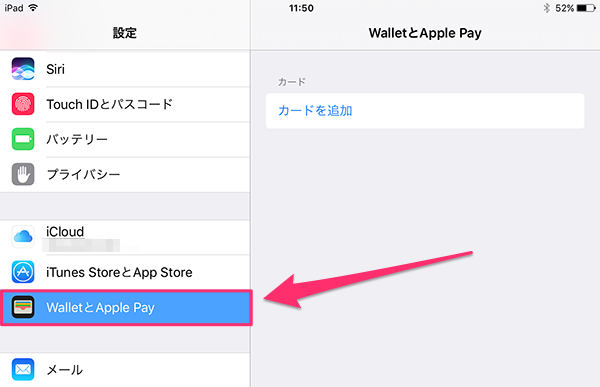
ホーム画面上に「Wallet」アプリがないiPadのようなデバイスでは、「設定」→「WalletとApple Pay」を開いてください。その後の追加手順は同じです。
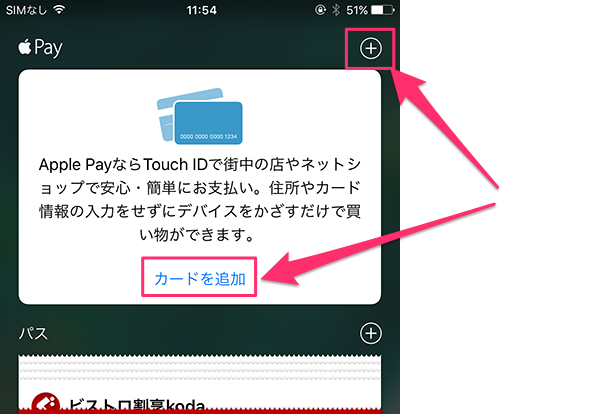
「カードを追加」または、右上の「+」をタップします。
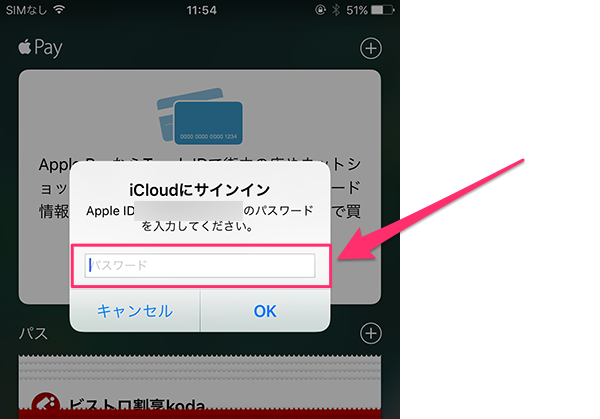
iCloudアカウントで利用しているApple IDのパスワードを入力します。
※この画面が表示されない場合は、「設定」の「iCloud」と「iTunes StoreとApp Store」にApple IDを入力してサインインしてください。あるいは、後述する【方法2】の手順でカードを追加してください。
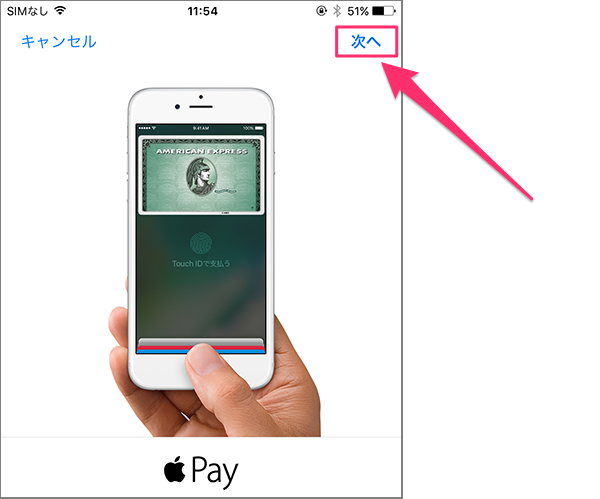
右上の「次へ」をタップします。

すると、iCloudアカウントでiTunes / App Storeに登録履歴のあるクレジットカードが自動的に表示されます。カード裏面の3桁のCVV番号(セキュリティコード)を入力し、右上の「次へ」をタップします。

次の画面で「利用条件」に同意すると、カードの追加作業が始まり、完了するとこの画面になります。アクティベートが終わると、Apple Payでこのクレジットカードが使えるようになります。
【方法2】その他のクレジットカードをカメラから「Wallet」に追加する
【方法1】で追加したクレジットカードがQUICPayやiDに対応していない場合、実店舗での買い物ができません。そこでここでは【方法2】として、その他のクレジットカードを手動で追加する方法を紹介します。なお、「Wallet」にはSuicaとクレジットカードを合計8枚まで追加できます。

「Wallet」アプリを起動して、右上の「+」をタップします。「Wallet」アプリがないiPadのようなデバイスでは、「設定」→「WalletとApple Pay」を開き、「カードを追加」を選択してください。その後の手順は同じです。
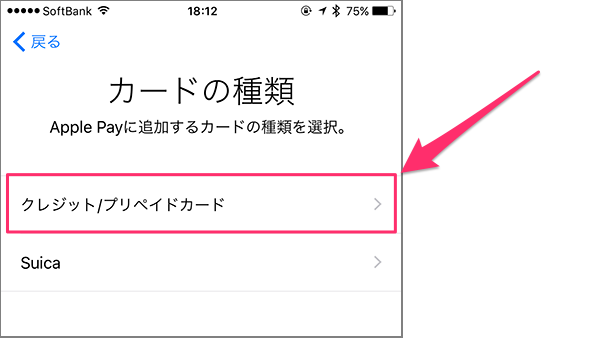
「次へ」をタップして画面を切り替えたら、カードの種類を選択します。ここではクレジットカードを登録するので、「クレジット/プリペイドカード」を選択します。
※実店舗での買い物ができないiPhoneの場合は、この画面は表示されません。

iPhone(iPad等)のカメラを利用して、カードをスキャンします。
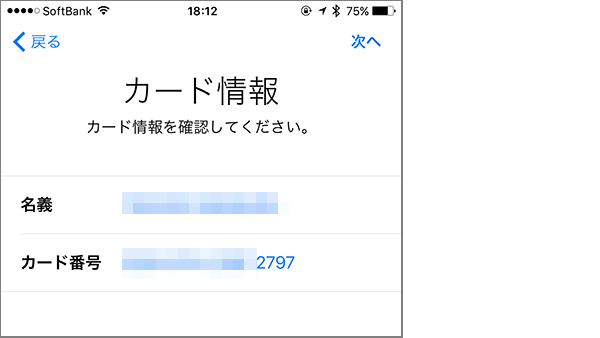
自動で名義とカード番号が読み取られて入力されます。情報に抜けがあれば手動で入力し、内容を確認したら「次へ」をタップします。

有効期限とカード裏面の3桁のCVV番号(セキュリティコード)を入力して「次へ」をタップします。
続く画面で利用条件に同意して、入力内容に誤りがなくカード会社がOK出せば、追加が完了します。
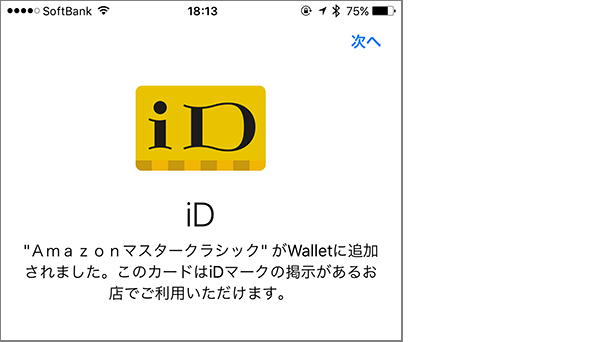
実店舗での買い物が可能なiPhone 7 / 7 Plusの場合、「QUICPay」または「iD」のカードとして追加されます。
※実店舗での買い物ができないiPhoneではこの画面は表示されません。
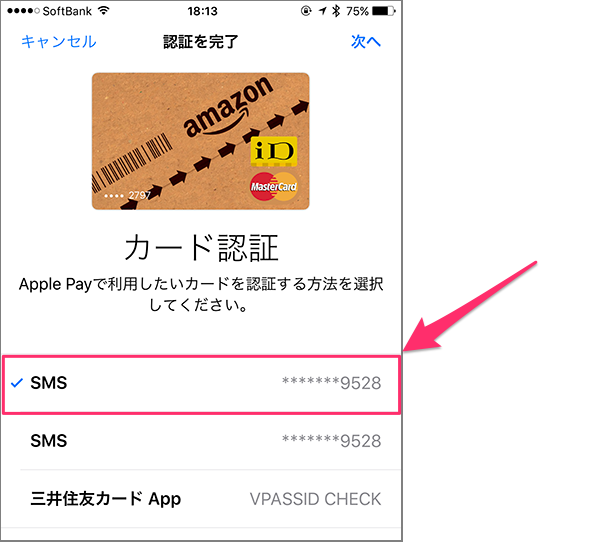
カードの認証を行います。「SMS」を選択すると、自分の電話番号宛にパスコードが送られてくるので、入力して認証を完了させましょう。
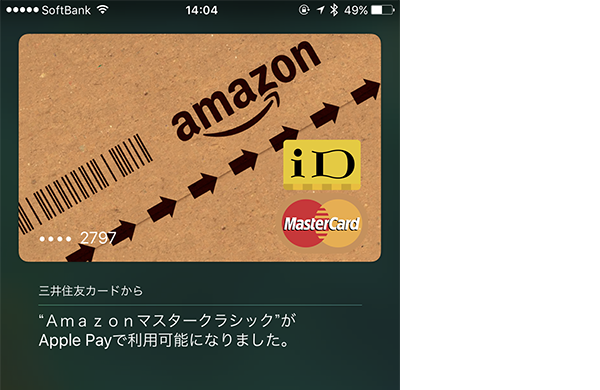
認証完了後、「Wallet」にクレジットカードが追加されます。このカードの場合、「iD」を利用してApple Payによる実店舗での買い物ができるようになります。
なお、実店舗での買い物ができないiPhoneでは、「このカードは店舗では利用できません」と表示されます。ただし、アプリ内・ウェブ上での買い物には利用可能です。
また、iPadの場合は追加したクレジットカードを利用して、アプリ内・ウェブ上での買い物が可能です。
Back < Apple Pay 使い方目次
スポンサードリンク



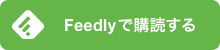

コメント